outlook邮箱怎么添加附件 Outlook 如何附件添加方法
更新时间:2024-05-08 17:43:11作者:jiang
在日常工作和生活中,我们经常需要通过电子邮件发送文件和资料,Outlook作为一款常用的电子邮件客户端,在添加附件方面也有其独特的方法。通过简单的操作,我们可以轻松地将需要发送的文件添加到Outlook邮件中,方便快捷地与他人分享资料。接下来让我们一起来了解一下Outlook邮箱如何添加附件的方法。
步骤如下:
1.先打开电脑,打开outlook。点击新建电子邮件。
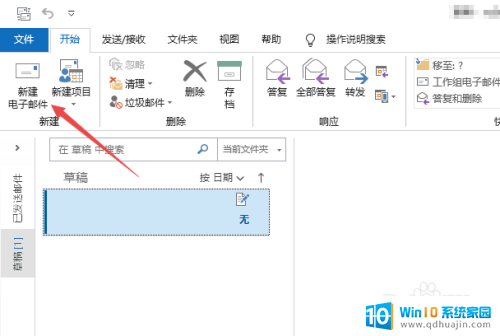
2.然后点击插入。
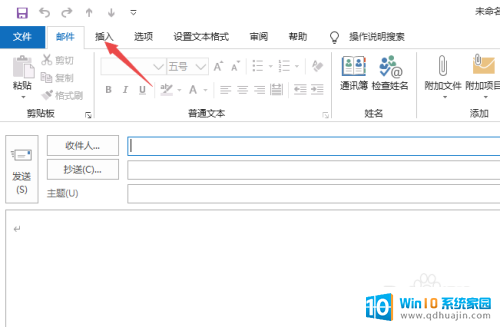
3.之后点击添加附件。
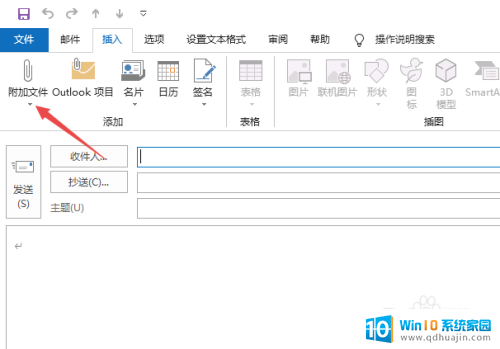
4.然后点击浏览此电脑。
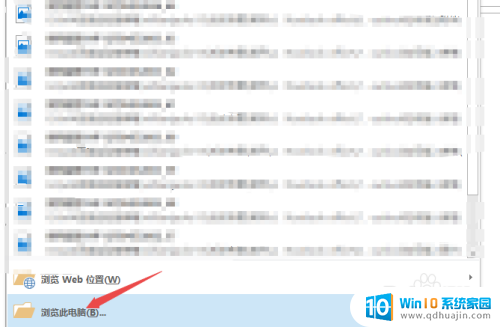
5.之后点击选择想要添加的文件,点击插入。
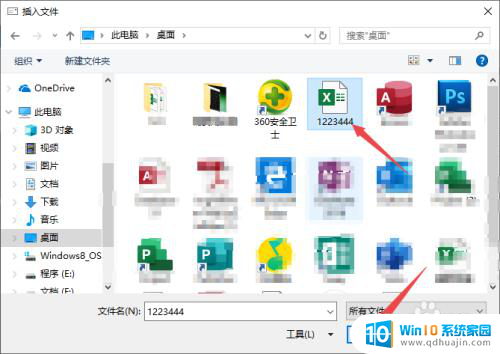
6.结果如图所示,这样便完成了附件的添加。
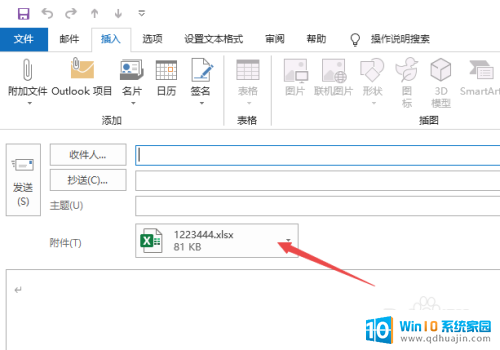
7.总结:
1、打开outlook。点击新建电子邮件。
2、点击插入。
3、点击添加附件。
4、点击浏览此电脑。
5、点击选择想要添加的文件,点击插入。
6、这样便完成了附件的添加。
以上就是如何在Outlook邮箱添加附件的全部内容,如果你也遇到了同样的情况,请参照我提供的方法进行处理,希望对大家有所帮助。





